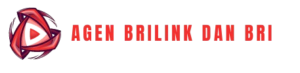Tahun lalu, Logitech terjun ke pasar kreator konten dengan mengakuisisi Loupedeck, yang membuat permukaan kontrol untuk aplikasi seperti Adobe Lightroom. Kini, perusahaan tersebut telah meluncurkan panel kontrol bermerek Logitech pertamanya, Konsol Kreatif MXperangkat seharga $200 yang dilengkapi papan tombol, papan tombol, dan plugin untuk aplikasi Adobe populer seperti Premiere Pro.
Logitech sedang melawan pesaing seperti Kotak Tur Elit pengontrol dan bahkan miliknya sendiri Loupedeck, CTtetapi penawaran barunya lebih murah daripada yang terakhir dan lebih ramping daripada yang pertama. MX Creative Console memiliki desain modern dan sepasang tombol kontrol yang apik, beserta tombol tampilan dinamis yang berubah tergantung pada aplikasi dan halaman yang Anda lihat.
Konsol Kreatif MX dari Logitech adalah konsol yang dibuat dengan baik untuk para kreator dengan kontrol yang lancar dan kustomisasi yang mudah.
- Kualitas dan desain yang bagus
- Operasi lancar
- Kustomisasi Mudah
- Kontrol tidak cukup untuk beberapa aplikasi
Saya telah menguji sejumlah panel kontrol sejak Loupedeck versi asli pada tahun 2017. Bagi saya, semuanya selalu bermuara pada satu hal utama: Apakah ini lebih mudah dan cepat daripada hanya menggunakan keyboard dan mouse? Setelah lebih dari seminggu menggunakan MX Creative Console, saya merasa konsol ini hebat dalam beberapa kasus dan terlalu terbatas dalam kasus lain.
Perangkat keras
Konsol ini tersedia dalam warna abu-abu pucat atau grafit yang lebih gelap dan hanya membutuhkan sedikit ruang di meja Anda (3,8 x 3,1 inci untuk papan tombol dan 3,6 x 3,7 inci untuk papan tombol). Dudukan yang dapat memiringkan papan tombol atau papan tombol sekitar 45 derajat ke arah Anda juga disertakan. Saya lebih suka meletakkannya datar di atas meja agar lebih cepat, tetapi dudukan ini memudahkan untuk melihat kontrolnya. Papan tombol memiliki sembilan tombol tampilan, dengan konten yang berubah berdasarkan halaman dan aplikasi yang Anda gunakan. Ada dua tombol biasa di bawah untuk mengubah halaman dan port USB-C di bagian bawah.
Sementara itu, bagian tengah dialpad adalah “tombol kontekstual” yang besar karena fungsinya berubah tergantung pada tindakan yang dipilih. Ditambah lagi, ada roda gulir di sudut kanan atas, dua tombol di kiri atas, dan dua tombol di bagian bawah di setiap sudut. Tombol kanan bawah mengaktifkan “Actions Ring” dialpad, tampilan melingkar di layar yang memberi Anda cara lain untuk mengubah hal-hal seperti warna dan teks.
Tombol-tombolnya memerlukan sentuhan ringan dan terasa halus tanpa klik. Roda pada dialpad memiliki gesekan yang pas untuk pekerjaan yang presisi dan memungkinkan Anda dengan mudah berpindah frame demi frame di Premiere Pro, atau berpindah dengan cepat melalui alur waktu. Namun, tidak ada umpan balik haptik seperti TourBox Elite. Ada sakelar pemasangan Bluetooth di bagian bawah dan sakelar daya di bagian belakang. Dapat terhubung ke komputer Anda baik melalui Bluetooth LT atau dongle Bolt Logitech yang juga digunakan pada mouse dan keyboard-nya (tidak disertakan).
Logitech mengatakan bahwa produk tersebut dibuat dengan 72 persen plastik daur ulang pascakonsumen, aluminium rendah karbon, tekstur mikro sebagai pengganti cat, dan kemasan yang bertanggung jawab dan bersertifikat FSC. Namun, dialpad menggunakan sel AAA, baik sekali pakai maupun yang dapat diisi ulang. Menurut Logitech, baterai tersebut akan bertahan selama beberapa bulan, tetapi itu adalah pilihan yang aneh untuk produk yang dimaksudkan untuk ramah lingkungan.
Pengaturan
Konsol Kreatif MX dapat langsung digunakan untuk aplikasi Adobe sehingga Anda dapat mulai mengubah tombol-tombolnya begitu dikeluarkan dari kotak. Konsol ini juga dapat disesuaikan, sehingga Anda dapat mengubah pengaturan dalam aplikasi, membuat profil khusus, dan banyak lagi. Untuk mengaturnya, saya memasang aplikasi Logi Options+ di PC (dan Mac, saya mengujinya dengan keduanya), lalu menghubungkan papan tombol melalui USB-C. Saya memasang papan tombol secara terpisah dengan menghubungkannya ke komputer melalui Bluetooth.
Setelah perangkat dikenali, klik “All Actions” untuk menginstal plugin Adobe. Plugin ini juga memiliki dukungan langsung untuk aplikasi termasuk pemutar media VLC, Spotify Premium, Capture One, dan Ableton. Anda bahkan dapat menggunakannya untuk mengontrol aplikasi tanpa plugin seperti browser untuk volume sistem, video YouTube, emoji, tangkapan layar, dan lainnya. Saya rasa ini berguna hanya untuk volume sistem saja (halo, kontrol audio Windows 11 yang buruk).
Mengubah pengaturan default semudah yang Anda bayangkan. Saat Anda membuka halaman kustomisasi, perangkat akan ditampilkan di sebelah kiri (tombol angka, keypad, dan Actions Ring), sementara semua pengaturan yang memungkinkan ada di sebelah kanan. Untuk mengubah atau menambahkan pengaturan baru, cukup ambil yang Anda inginkan dari daftar dan seret ke keypad virtual di sebelah kiri. Tombol dapat diatur ulang di halaman yang sama, tetapi tidak mudah untuk memindahkan pengaturan dari satu halaman ke halaman lainnya.
Sebagai pengguna Premiere Pro, hal pertama yang saya lakukan adalah membuat halaman keypad baru dan menambahkan tombol untuk beralih antara sumber, program, dan garis waktu guna menghindari klik mouse untuk tindakan tersebut. Itu relatif mudah dilakukan, berkat fungsi pencarian dan antarmuka drag-and-drop yang intuitif. Jika Anda tidak ingin repot dengan kustomisasi, Logitech memiliki pasar plugin di aplikasi Logi Options+. Saya tidak dapat menggunakannya sebelum peluncuran, tetapi seharusnya memungkinkan pengguna untuk membeli atau berbagi plugin, profil, dan paket ikon.
Operasi
Saya terutama bekerja pada Lightroom Classic dan Premiere Pro sambil sesekali menggunakan Photoshop dan After Effects. Semua aplikasi tersebut didukung secara native oleh MX Creative Console di Mac dan PC.
Saya mulai dengan Premiere Pro, mengujinya di Windows dan Mac. Setelah mempertimbangkannya, saya meletakkan keypad di sebelah kiri keyboard dan dialpad di sebelah kanan di antara keyboard dan mouse. Itu berfungsi dengan baik secara visual dan memungkinkan saya menyempurnakan pengeditan dan melakukan penyesuaian dengan tangan kanan dan menekan tombol dengan tangan kiri — seperti yang sudah saya lakukan dengan keyboard dan mouse.
Awalnya, saya tidak mengira konsol akan mempercepat alur kerja saya dalam mode penyuntingan karena saya telah menghafal sebagian besar pintasan papan ketik Premiere. Saya juga khawatir akan terus-menerus berpindah antara tombol putar dan tetikus. Namun, setelah bermain-main sebentar, saya menyadari bahwa menggeser garis waktu dengan tombol putar memberikan kontrol yang lebih halus dan cepat daripada papan ketik dan tetikus, terutama saat menggunakan roda gulir untuk mengubah skala garis waktu (saya ingin melihat gerakan yang lebih cepat saat saya memperkecil tampilan, Logitech).
Berdasarkan hal itu, saya menambahkan fungsi split dan alat mouse tanpa klik lainnya yang sudah lama tidak saya sentuh. Dengan itu, saya dapat bekerja hampir secepat dengan keyboard dan mouse tergantung pada tugasnya, meskipun sebelumnya saya khawatir. Meskipun saya ragu untuk menggunakannya sendiri untuk mengedit, saya dapat melihat ini sebagai alur kerja yang baik untuk pengguna Premiere Pro baru karena secara visual menunjukkan tindakan sehingga pemula tidak perlu mengingat pintasan.
Konsol MX sangat berguna untuk koreksi warna di Premiere. Dengan klip yang dipilih, Anda dapat mengeklik tombol dialpad kanan bawah untuk mengaktifkan Actions Ring, menggerakkan tetikus ke salah satu tindakan (eksposur, kontras, warna putih, saturasi, dsb.) dan memutar tombol putar untuk menyesuaikan pengaturan tersebut. Untuk menghindari tetikus, Anda juga dapat memprogram penyesuaian warna utama ke dalam keypad. Kemudian, cukup tahan tombol pada pengaturan tersebut sambil memutar tombol putar.
Kemudian beralih ke Lightroom Classic. Aplikasi ini paling cocok untuk konsol, karena Anda terutama melakukan tindakan (koreksi warna, pemotongan, dsb.) pada satu gambar. Tombol cepat meliputi mode Develop, Pemilih White Balance, Auto White Balance, Auto upright, dan alat pemeringkatan. Setelah mengimpor gambar ke pustaka, Anda dapat masuk ke Develop, berpindah-pindah gambar menggunakan tombol putar, lalu mengubah warna menggunakan Actions Ring seperti pada Premiere. Sekali lagi, jika Anda lebih suka tetap menggunakan Konsol MX, Anda dapat memprogram fungsi umum (suhu, saturasi, sorotan, dsb.) ke papan tombol.
Konsol MX juga memiliki tombol untuk menyalin dan menempel pengaturan Develop, tampilan sebelum dan sesudah, serta memotong dan membuka gambar di Photoshop. Pengguna Lightroom yang ahli dapat menambahkan lebih banyak pintasan untuk lebih meningkatkan efisiensi. Itu membuatnya hampir secepat panel Loupedeck+ yang populer, tetapi berpindah-pindah halaman di papan tombol dapat sedikit memperlambat Anda.
Sayangnya, menurut saya MX Creative Console kurang bermanfaat untuk Photoshop. Panel kontrol paling cocok untuk tugas-tugas yang hanya memiliki satu tujuan seperti koreksi warna dan penyesuaian audio, tetapi Photoshop dirancang untuk operasi yang lebih rumit. Itu berarti saya harus selalu melepaskan tangan dari keypad dan dialpad dan meletakkannya di mouse dan keyboard, yang membuat saya kurang efisien. Itu bisa saja berguna dalam utilitas Camera RAW Photoshop (yang memiliki kontrol seperti Lightroom), tetapi Logitech mengatakan alat itu tidak memiliki API dan tidak mendukung plugin.
Penutup
Pesaing utama MX Creative Console adalah TourBox Elite seharga $268, yang memiliki tiga tombol putar dan sepuluh tombol. Dirancang untuk bekerja sama dengan keyboard dan mouse, konsol ini sangat kuat untuk editor berpengalaman, tetapi terlihat agak murahan. Sebaliknya, MX Creative Console milik Logitech lebih canggih, dan antarmuka visual yang disediakan keypad-nya membuatnya lebih baik untuk pemula. Perlu dicatat juga bahwa konsol Elgato memiliki harga yang sama Dek Streaming+ baru-baru ini ditambahkan plugin Adobe Photoshop, meskipun utamanya dirancang untuk streaming langsung. Plugin ini menjanjikan akses mudah ke alat dan penyesuaian Photoshop melalui empat tombol putar dan delapan tombol tampilan.
Pilihan lain lebih mahal, seperti $529 Loupedeck CTBahasa Indonesia: Editor Kecepatan DaVinci Resolve seharga $395Panel Mini DaVinci Resolve seharga $499 dan Keyboard Blackmagic Design DaVinci Resolve Editor seharga $595. Keduanya lebih canggih dan terlihat lebih profesional, tetapi tentu saja harganya lebih mahal.
MX Creative Console dari Logitech adalah perangkat berkualitas dengan utilitas yang cukup untuk aplikasi seperti Premiere Pro dan Lightroom Classic. Kegunaannya tidak diragukan lagi akan meningkat seiring dengan bertambahnya aplikasi yang didukung Adobe dan berkembangnya Logi Marketplace. Akan tetapi, konsol ini tidak memiliki cukup tombol dan dial untuk menjalankan tugas di banyak aplikasi Adobe tanpa harus kembali menggunakan keyboard dan mouse. Jika Anda menggunakan aplikasi yang berfungsi dengan baik, seperti Lightroom, konsol ini dapat meningkatkan produktivitas Anda dan membuat Anda terlihat keren saat menggunakannya. Konsol ini akan mulai dijual bulan depan seharga $200 dan Logitech menyertakan langganan tiga bulan gratis untuk Creative Cloud dari Adobe.